-
![]() Windows向けデータ復旧
Windows向けデータ復旧
- Data Recovery Wizard Free購入ダウンロード
- Data Recovery Wizard Pro 購入ダウンロード
- Data Recovery Wizard WinPE購入ダウンロード
- Partition Recovery購入ダウンロード
- Email Recovery Wizard購入ダウンロード
- おまかせデータ復旧サービス
概要:
Windowsシステムには、XCopy とRobocopy二つのバックアップツールが搭載されています。具体的にこの二つの機能の間、どんな違いがありますか?本文では、この二つの機能の違いと使い方を紹介します。
PCやノートPCを使う際に、複数のファイルを別のネットワークにコピーする必要がある場合が多々あります。Windowsに搭載されているXCopyとRobocopyを使ってコピーやバックアップすることができます。本文では、この二つの機能の違いと使い方を紹介します。
XCopyとRobocopy両方もコマンド プロンプトにより起動するファイルの移動、バックアップ機能のことです。
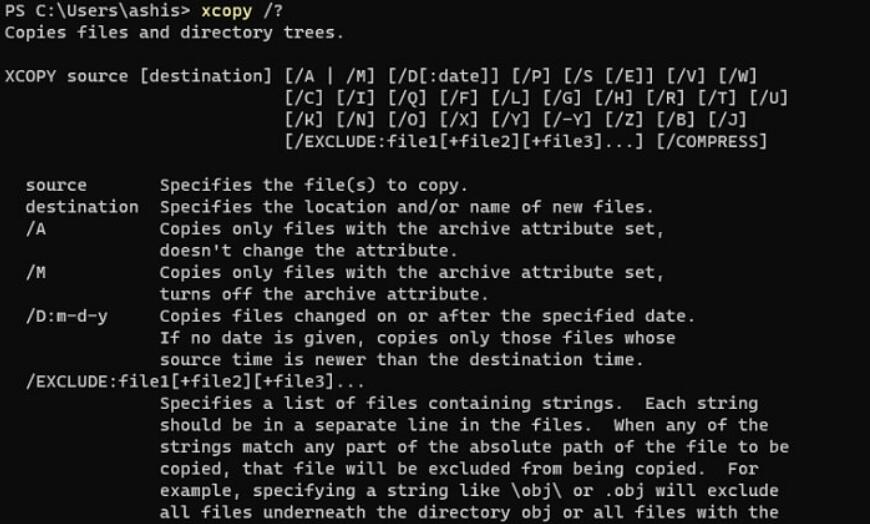
一般に、XCopyはコンピュータで使われるコマンドで、必要に応じて複数のファイルやディレクトリ全体を1つから別のものにコピーしたり、ネットワーク経由でコピーしたりするために使われます。また、Windows OSに組み込まれているコマンドで、従来の「コピー」コマンドよりも高度な機能を備えています。
対応するOS:IBM PC DOS、MS-DOS、IBM OS/2、Microsoft Windows、FreeDOS、ReactOS
XCopyの特徴
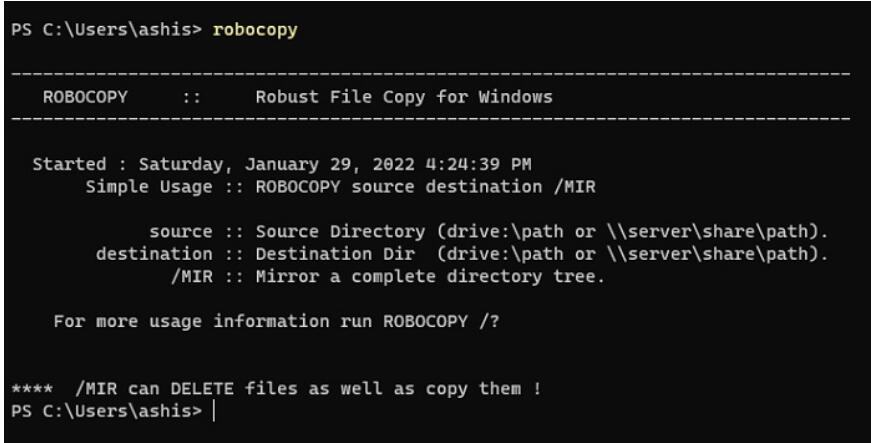
RobocopyはRobust File Copyの略である。XCopyと様々な共通点があるが、機能的にはより先端な技術があるものです。Microsoft Windowsのコマンドラインによるディレクトリやレプリケーションのコマンドである。基本的にXCopyと同じように動作するが、より高度な機能をユーザーに提供します。
Windows NT 4.0リソースキットの一部として導入され、その後VistaおよびWindows Server 2008以降のすべてのWindowsバージョンで利用可能です。
対応するOS:Windows NT 4 、Windows 7、 Windows 10および Windows 11
Robocopyの特徴
Xcopy と Robocopy についての一般的な説明は以上ですが、これらの操作を行う際に、どちらを使うべきかを決めるために、以下の五つの分野でを比較してみました。
Robocopyはミラーリングを使用できます。その一方、XCopyは使用できません。Robocopyはまずコピー先のディレクトリをチェックし、メインツリーに存在しなくなったファイルを全て削除する。
また、コピー先のディレクトリにあるファイルと、これからコピーしようとしているファイルとの照合を行います。その代わり、変更のないファイルをコピーしないので、時間を節約することができます。XCopyは、ミラーリングについて上で述べたようなことは一切できません。
Robocopyは標準のCopyコマンドよりはるかに高速に実行できます。これは、Robocopy が複数のスレッドを同時に使ってファイルをコピーするからです。従って、大量のファイルをコピーする場合には、XCopyコマンドではなく、Robocopyを使うことをお勧めします。Robocopy は高速にファイルを移行できます。スピード的には、RobocopyはXCopyより遥かに優れています。
自動化は日常のバックアップにとても便利な機能です。しかし、この作業はかなりの時間を要しますが、Robocopyでは、「実行時間」(/RH)というオプションを使用し、要求されたコピーの作業時間を設定することができます。XCopyにはこの機能を利用できません。
このプロセスは、ファイルをコピーするタイミングを計るために常に時計をチェックするため、タスクリストに表示されることになります。このプロセスはタスクリストでrobocopy.exeという名前で表示されます。また、/LOG:fileオプションでログを記録することもできます。
"/MON "や"/MOT "コマンドは、Robocopyでディレクトリ監視のために使用されているコマンドです。このコマンドは、「/MOT:m」のような形で使用されています。「m」指定したファイルに変更がないかチェックし、指定される場所にコピーします。これで定期的にファイルをバックアップすることができます。一方、Xcopyにはモニタリングのサポートが一切ありません。
XCopyとRobocopyはファイルアーカイブのコピーとファイル属性のコピーに対応している。しかし、Robocopyはタイムスタンプ、セキュリティ、所有者、その他の監査情報を含む全体的なコピー属性をサポートし、さらにその上を行く機能を備えています。
パフォーマンスについては、ディスク転送速度、ディスク書き込み転送、ディスク転送 IOPS、ディスク書き込み IOPS、ディスク読み込み IOPS、ディスク平均書き込み要求サイズ、ディスク平均書き込み要求時間、CPU 使用率、などの場面から見るとRobocopyがはるかに優れています。
Robocopyを使う方法については、下記のURLを用いて紹介します。
メリットと同様に、XcopyとRobocopyのデメリットもあります。削除するつもりのないファイルやフォルダーを削除してしまうのは遭遇しがちです。また、意図しない多くのファイルをコピーしてしまうこともあります。それによって、大事なデータがなくす可能性があります。
そして初心者にとって、XcopyとRobocopyを使うにはあまりにも難しいすぎます。
先に述べたように、RobocopyもXCopyもコマンドラインなので、普通の日常的なユーザーには少し難しいかもしれない。十分な経験がない場合、それらのオプションを使用すると、うまくいかないことがたくさんあるのです。そこで、EaseUS Todo BackupというサードパーティのWindowsバックアップソフトを使えば、より優れた安全性と使い勝手が得られます。
ここでは、ファイルの転送とバックアップの作成に最適な理由をいくつか紹介します。
ここまでWindowsファイルコピーとWindowsバックアップユーティリティに関することを述べてきたが、RobocopyはXCopyよりも多くの機能を備えているが、日常的に使うユーザーにとっては使いにくいものである。従って、EaseUS Todo Backupが最適です。
手順1.EaseUS Todo Backupを起動し、「参照して復元」をクリックします。
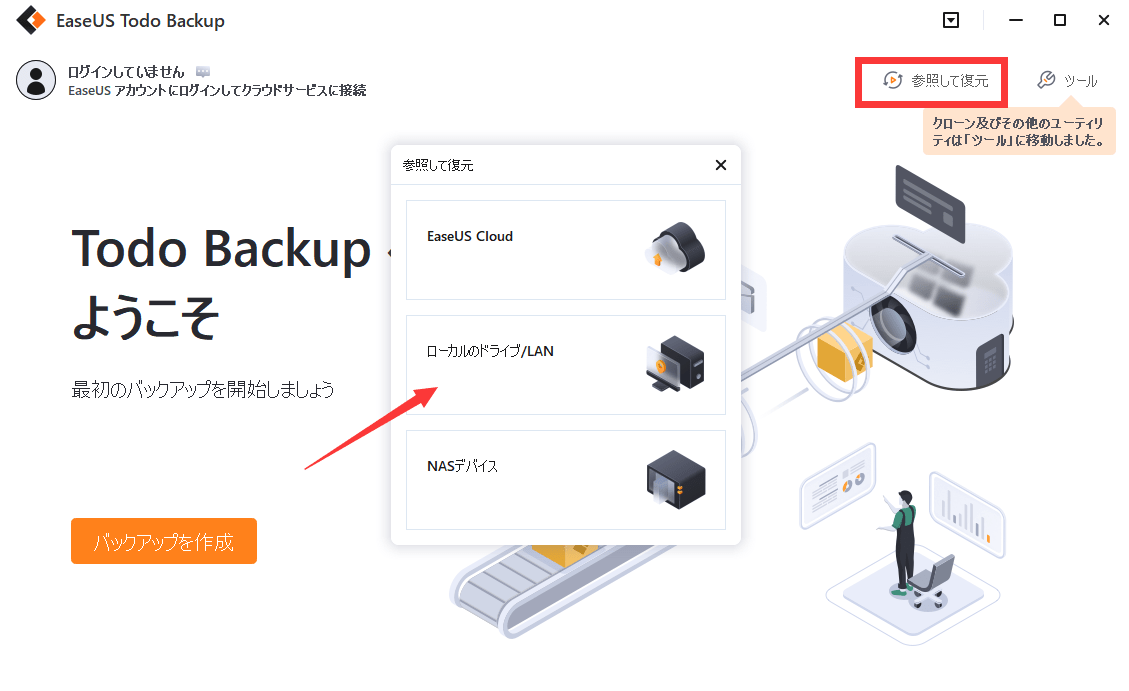
手順2.復元したいバックアップファイルを選択します。(EaseUS Todo Backupによって作成されたバックアップファイルはpbdファイルです。)
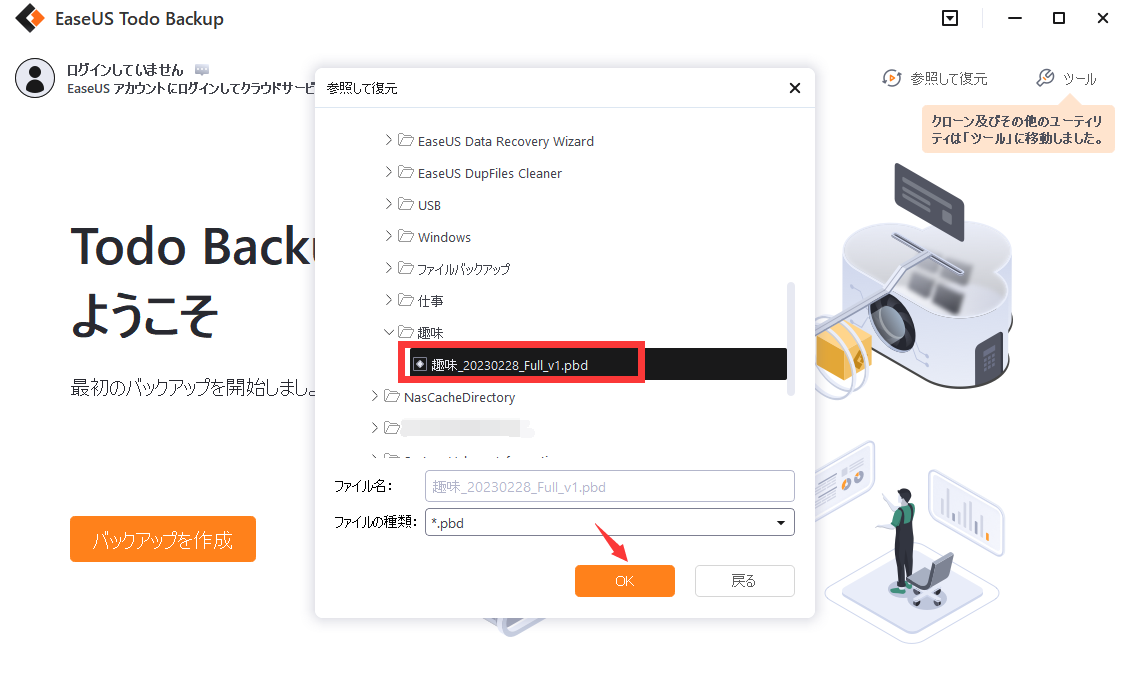
手順3.復元先を選択します。特定の場所または元の場所にデータを回復できます。
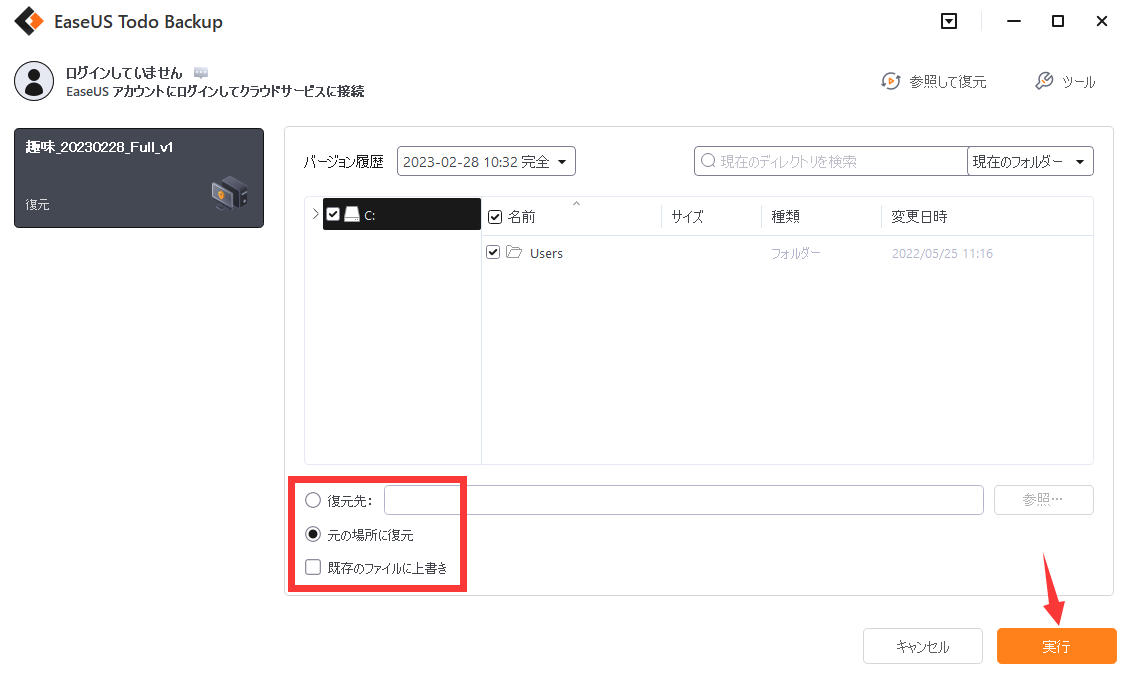
手順4.「実行」をクリックすると、バックアップの復元が開始されます。
EaseUS Todo Backup
PCのデータのセキュリティのため、完全・自動的にバックアップを実行できるバックアップソフトでもあり、ハードディスク・OSを完璧にクローンできる高度なクローンソフトでもあります。